Softaculous – можливість зібрати сайт за пару кліків

От би комбінації сайтів для своїх цілей можна було б змінювати за допомогою пари кліків? Хочу створити інтернет-магазин, сайт-візитку або тематичний блог. Вибираю для цього потрібну систему з управління контентом, доповнюю її актуальними плагінами і виходжу в реліз… Стоп, стривайте-но, так це реально зробити вже зараз — все завдяки автовстановнику Softaculous.
Softaculous — бібліотека скриптів, що дозволяє виконувати установку веб-додатків, плагінів і інших скриптів на сайт в автоматичному режимі. Встановити CMS систему або додати шахи до свого блогу. Softaculous вкрай варіативний і простий в своєму використанні. Для повного комфорту і широких можливостей ми надаємо Softaculous версії PRO всім клієнтам shared-хостингу абсолютно безкоштовно. Більше 280 додатків всього в одному кліці від установки на ваш сайт.
Softaculous вкрай простий в управлінні. Щоб запустити програму, потрібно перейти в панель управління сайтом. Дані для входу в панель cPanel ви можете побачити в листі, відправленому при оформленні хостингу.
Процес встановлення та налаштування Softaculous
Після входу в cPanel, знайдіть вкладку програмне забезпечення і зайдіть в Softaculous Apps Installer:
На стартовій сторінці вас зустрічають популярні скрипти. Для швидкої установки досить вибрати потрібну CMS, натиснувши на відповідну іконку:
Припустимо, ви вибрали WordPress. Потрапивши на сторінку CMS системи, ви можете вивчити характеристики, подивитися скріншоти, рейтинги та відгуки. Якщо ви переконаєтеся, що обрана система підходить для сайту, тоді натискайте Установка.
На сторінці установки ви можете вибрати:
- потрібну версію CMS;
- вибрати протокол роботи сайту;
- домен свого сайту;
- вибрати URL-посилання, по якій буде працювати сайт;
- встановити логін і пароль адміністратора;
- вказати адміністраторську пошту.
Також є розширені налаштування. Там вказується конкретна назва бази даних (в разі, якщо вас не влаштовує назва, що згенерувалась), налаштовується порядок оновлень системи, плагінів, тем і підключається резервне копіювання.
Ще один важливий елемент — це вибір теми. Під пунктом Розширених налаштувань можливо підібрати тему WordPress, яка встановиться на ваш сайт. Ви можете вибрати одну з 4 запропонованих або скористатися пошуком по темам.
На цьому установка WordPress на сайт через Softaculous підійшла до кінця. Необов’язково встановлювати саме цю систему, ми взяли її лише за приклад. В пошуку вводьте скрипти, які цікавлять, і встановлюйте їх за аналогічним принципом.
Softaculous — це можливість встановити потрібну систему і компоненти для адміністрування сайту будь-якого напрямку. Чи ведете ви блог, плануєте створити інтернет-магазин або пошту — для кожної цілі в Softaculous знайдеться потрібний скрипт. Спробуйте, це просто.
У разі чого – наша техпідтримка на звʼязку 24/7 та завжди рада допомогти.
Можливо, вас зацікавить
Як і будь-який інший вид хостингу, Реселінг Хостингу має свої особливості. Тому головне –...
Якщо ви використовували розширення «IP Whois & Flags Chrome & Websites Rating», то могли...
Операційну систему CloudLinux створили спеціально для загального хостингу. Її розробка дозволила покращити безпеку й...
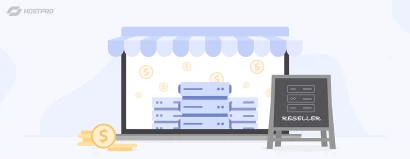
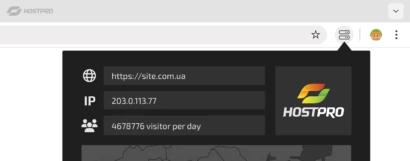
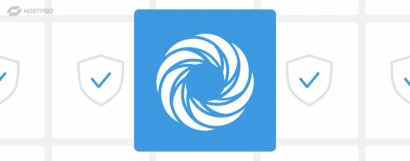
Наш телеграм
з важливими анонсами, розіграшами й мемами
Приєднатися